利用PKPM进行多层框架结构设计的主要步骤全
pkpm结构设计步骤教程

一、执行 PMCAD 主菜单 1,输入结构的整体模型 (一)根据建筑平、立、剖面图输入轴线 1、结构标准层“轴线输入” 1)结构图中尺寸是指中心线尺寸,而非建筑平面图中的外轮廓尺寸 2)根据上一层建筑平面的布置,在本层结构平面图中适当增设次梁 3)只有楼层板、梁、柱等构件布置完全一样(位置、截面、材料) ,并且层高相同时,才能归并为 一个结构标准层 2、 “网格生成”——轴线命名 (二)估算(主、次)梁、板、柱等构件截面尺寸,并进行“构件定义” 1、梁 1)抗震规范第 6.3.6 条规定:b≥200 2)主梁:h = (1/8~1/12) l ,b=(1/3~1/2)h 3)次梁:h = (1/12~1/16) l ,b=(1/3~1/2)h 2、框架柱: 1/20~1/15 层高 1)抗震规范第 6.3.1 条规定:矩形柱 bc、hc≥300,圆形柱 d≥350 2)控制柱的轴压比
3、板 楼板厚:h = l /40 ~ l /45 (单向板) 且 h≥60mm h = l /50 ~ l /45 (双向板) 且 h≥80mm h = l /12 悬壁板 (三)选择各标准层进行梁、柱构件布置, “楼层定义” 1、 构件布置,柱只能布置在节点上,主梁只能布置在轴线上。 2、 偏心,主要考虑外轮廓平齐。 3、 本层ቤተ መጻሕፍቲ ባይዱ改,删除不需要的梁、柱等。 4、 本层信息,给出本标准层板厚、材料等级、层高。 5、 截面显示,查看本标准层梁、柱构件的布置及截面尺寸、偏心是否正确。 6、 换标准层,进行下一标准层的构件布置,尽量用复制网格,以保证上下层节点对齐。 (四)定义各层楼、屋面恒、活荷载, “荷载定义”
Ac
N c wnS f c f c
——柱的轴压比限值,抗震等级为一到四级时,分别为 0.7~1.0 ——柱轴力放大系数,考虑柱受弯曲影响, =1.2~1.4
学pkpm手把手教

一:PKPM练习资料——建模过程二:PKPM建模过程简述三:利用PKPM进行多层框架结构设计的主要步骤四:pkpm中需要计算两次以及注意计算顺序的地方归类五:PKPM中七个比的控制和调整六:pkpm快捷键一:PKPM练习资料——建模过程一:轴线输入下开间1-6轴线:3800,4100,2800上开间1-6轴线:800,3000,2700,2700左进深A-E轴线:4200,1800,1300,400,1550,2250操作开间方向用平行直线输入,复制间距分别为800,3000,2700,1400,1300进深方向也用平行直线输入,复制间距分别为4200,1800,1300,400,1550,2250(1/D 轴线为厨房的隔墙轴线)然后按鼠标右键停止输入,形成的轴网如下图示:初步形成的轴网二:网格生成用【形成网点】形成节点和网格线【网点编辑】→【删除节点】把无用的节点删除然后再把不需要的节点删掉,形成最终的轴网如下图所示最终的轴网在卫生间旁边有一道次梁,用【平行直线】往左复制1200(左为负),形成新的网格节点,然后用【网格生成】的形成网点的功能,形成如下图示然后用【删除网格】功能以光标方式把不需要的网格删除,形成的图如下所示注:由于建筑平面规则,也可采用【正交轴网】方式建立轴网。
(此时比如下开间指下部的轴线之间的距离)操作过程截图见下此处“轴缩进”指上下开间轴线与下上部轴网的距离,避免一些不必要的节点的生成。
“输轴号”指在每条轴线上进行轴号的输入对于阳台梁轴线,用【平行直线】往下复制1500(往下为负),对两端封口的阳台悬挑梁轴线,用“延伸”按钮。
完成的图如下【轴线命名】主要为方便后期施工图设计,在第一个标准层建立完成之后进行轴号输入,避免后面标准层轴线命名的重复使用。
【节点距离】为两个节点间的最小距离,如果两个节点距离小于输入的节点距离,程序将两个节点合并为一个节点,这样主要是避免在输入时没有捕捉到节点形成一些误差,另外一些相邻的节点在结构计算中会引起一些歧义(一般为50)。
PKPM操作步骤建筑结构设计

一,打开PKPM首页,改变目录一行改变你结果的存储路径. 二,PMCAD,建筑模型与荷载输入.(1)输入图形文件名后,点击确认。
(2)轴线输入,选择正交轴网,在上开间,左进深选择栏中输入轴网数据.点击确定。
(3)点击轴线命名,TAB键成批输入,移光标点取起始轴线。
按ESC键后输入轴线.命1,同样的在纵轴命名,起始轴号为A(4)楼层定义:柱布置,在柱截面列表中新建柱截面,点击布置,用窗口选择方式布置柱网。
方便快捷,当然也可以用其他三种方式.柱布置用到大家的结构力学知识和钢混知识。
柱子的截面高度需要用钢混的长细比和轴压比两项综合确定.主梁布置,与柱布置方法一样,要注意的一点是,次梁也需在主梁布置中布置,PKPM会自动根据梁的线刚度比确定主次梁,不需要大家再人为的布置主次梁了。
主次梁的截面高度需根据梁的宽度确定:主梁取宽度的1/8至1/12,次梁取宽度的1/12至1/15,梁的宽度取梁高度的1/3至1/2.(5)本标注层信息:修改板厚为90mm,梁柱混凝土等级改为30(框架结构的混凝土强度最低为C30),梁柱钢筋类别为HRB400,根据需要该层高。
(6)荷载输入:楼面恒活,添加楼面恒荷载(恒荷载包括现浇板重量0。
09X25+板顶抹灰20mm0.02X17+板底抹灰15mm0。
0015X17+装饰材料面层荷载0.65+规范规定的装修荷载0。
5:以90mm现浇板为例,装饰面层选用水磨石地面,此地面荷载最重,一般地面选用4.2KN/mm)及活荷载(规范规定为2).注意顶层屋面荷载(屋顶层的恒载包括保温层和隔热层)与其它标注层不一样,屋面荷载比较重,一般选用5.5。
设计参数,按照截图所示修改信息。
地震烈度为6度,基本风压为0。
45。
(7)楼层组装根据需要增加楼层层数,如截图所示.复制层数为四层,标准层1荷载标注层1:4.2,2。
0.在增加一顶层,复制层数一层,标准层1,荷载标注层2:5.5,0.5.此建筑物的层数为5层.点击楼层组装,重新组装确定. (8)保存退出:存盘退出,直接退出。
谈利用PKPM进行框架结构设计

谈利用PKPM进行框架结构设计PKPM(国家标准规范的计算机辅助设计软件)是一款钢结构设计软件,可用于框架结构设计。
框架结构是一种常见的结构形式,由梁、柱和节点组成,PKPM可以帮助设计师对这些要素进行分析和设计。
下面将详述如何利用PKPM进行框架结构设计。
首先,在利用PKPM进行框架结构设计之前,需要收集和整理工程要求、工程材料、结构荷载等相关数据。
这些数据是进行框架结构设计的基础,能够影响到整个设计过程以及设计结果的准确性。
其次,在进入PKPM软件后,我们需要根据实际情况选择合适的计算和分析模型。
PKPM提供了许多预设的计算和分析模型,我们可以根据工程的具体需求选择合适的模型。
在选择模型后,我们需要输入设计数据、结构组成、节点条件等信息。
然后,我们需要对荷载进行分析和计算。
PKPM软件提供了强大的荷载计算功能,可以对静态荷载、动态荷载等进行分析。
通过输入荷载参数,PKPM可以自动计算出荷载的大小和作用在结构上的位置,并对结构产生的应力和变形进行计算和仿真。
接下来,我们可以进行结构的设计和分析。
PKPM提供了丰富的结构设计工具,可以对梁、柱等结构要素进行强度、刚度等方面的计算和分析。
设计师可以根据需要设置不同的设计要求和约束条件,PKPM会根据这些条件进行结构优化和设计,并提供设计结果和建议。
在进行框架结构设计时,我们需要注意以下几个方面:1.选取合适的结构材料和截面型号。
PKPM可以根据输入的结构要求和荷载条件,进行截面优化和选型。
设计师可以通过设置不同的约束条件和要求,选择合适的结构材料和截面型号,以满足设计要求。
2.合理设置节点条件和连接方式。
框架结构的节点是连接梁、柱的重要组成部分,节点连接的刚性和稳定性直接影响整个结构的安全性和稳定性。
在PKPM中,我们可以设置节点的约束条件和连接方式,以确保节点的稳定性和安全性。
3.进行结构的验算和分析。
框架结构设计完成后,我们需要对结构进行验算和分析,以验证设计的准确性和合理性。
PKPM框架结构建模流程

PKPM框架结构建模流程PKPM(Plane Keep Position Method)是一种基于楼板平面不变的结构体系设计方法,其主要用于建筑物结构和楼板平面设计。
PKPM框架结构建模流程可以分为以下几个步骤。
第一步:数据准备在进行PKPM框架结构建模之前,需要进行数据准备。
首先,要根据结构设计要求和建筑平面布置情况获取相关数据,包括建筑的结构体系、梁、柱、楼板尺寸、楼层间高度、荷载参数等。
同时,还需要了解相关设计规范和标准。
第二步:建立结构模型在PKPM软件中,可以选择建立二维或三维的结构模型。
对于框架结构来说,一般会建立二维的平面模型。
通过选取适当的单元类型和参数设置,将建筑物的结构体系、各部件(梁、柱、楼板)进行逐一建模,并按照实际情况进行连接和支座设置。
第三步:设置截面和材料在进行结构分析之前,需要为各个构件设置合适的截面和材料属性。
根据实际情况,可以选择标准的截面类型,也可以设置自定义的截面形状。
同时,还需要为各个构件选择合适的材料类型、材料参数和强度等级。
第四步:施加载荷根据建筑物的用途和设计要求,确定合适的加载荷类型和大小。
可以根据规范或者实际测量数据设置楼板自重、活荷载、风荷载等。
通过选择合适的加载荷组合方式,将各项荷载施加到结构模型上。
第五步:分析计算在PKPM软件中,可以选择不同的分析方法进行计算,例如静力弹性分析、弹性动力分析等。
通过施加载荷和应用适当的分析方法,可以计算出结构的内力、位移、变形等结果。
第六步:结果分析与优化分析计算完成后,可以查看模型的计算结果,包括各个构件的内力大小、位移变形情况等。
根据分析结果,评估结构的安全性和稳定性,进行必要的优化和调整。
可以尝试调整构件尺寸、材料参数等,以提高结构的性能。
第七步:施工图绘制在进行PKPM框架结构建模之后,可以根据分析计算的结果,绘制出相应的施工图和构件明细图。
这些图纸可以为实际施工提供参考和指导,确保结构的正确建造。
PKPM毕业设计框架结构建模操作流程

新建工程
1、新建一个v工程文件夹
2件、目将录文,件双v夹击拖打动开至文
新建工程
2点、击输确入定工v创程建名工,程
建立模型 建立轴网
v 1、点击 正交轴网
2、输入 轴线距离
3、点击确 定创建轴网
建立模型 定义柱截面
1、切换到构件布置栏 2、点击柱
3、点击增加截面
4、输入柱截面
satwe 进行satwe计算
1、点击生 成数据+全 部计算进行 计算
后处理 查看文本结果
1、切换至 结果菜单栏
2、点击文本及计算书, 点击新版文本查看
后处理 查看图形结果
1、点击轴压比和配 筋查看图形结果
2、配筋结果的含义 查看stawe使用说明
4、点击确定增加线荷载
建立模型 布置梁上线荷载
2、点选相应 的梁进行布置
1、选择需要 布置的线荷载
建立模型 复制标准层
1、点击标 准层下拉框
2、选择添 加标准层
3、选择全部复制 4、点击确定增加标准层
建立模型 修改新标准层
1、选择需要编辑 的标准层,按前述 建模布置进行修改 编辑
建立模型 定义标准层信息 1、切换楼层菜单栏 2、选择全楼信息
5、点击确定创建
建立模型 布置柱截面
1、选择需要布置的截面
2、框选节点进行布置
建立模型 定义截面
3、输入梁截面
4、点击确定创建
建立模型 布置梁截面
1、选择需要布置的截面 2、框选轴线进行布置
建立模型 生成楼板
1、切换到楼板模块
2、点击生成楼板
建立模型 修改楼板
3、点击修改板厚
3、编辑各标准层材料信息
PKPM框架结构建模流程

PKPM框架结构建模流程PKPM框架是一种常用的计算机辅助设计(CAD)软件框架,用于建立和分析结构工程模型。
它被广泛应用于建筑和土木工程领域,可以对结构的稳定性、强度和刚度等进行分析和计算。
下面将详细介绍PKPM框架的建模流程。
1.计划和准备在开始建模之前,需要进行规划和准备工作。
首先,明确建模的目标和需求,确定建模的范围和级别。
然后,收集和整理相关的设计资料,包括结构图纸、荷载数据、材料参数等。
根据设计要求,制定建模的计划和工作流程。
2.建立模型在PKPM框架中,常用的建模方法包括手动建模和导入模型。
手动建模是指通过在PKPM软件中逐个绘制元素和输入参数来构建结构模型。
导入模型是指通过从其他CAD软件或者PKPM预设模板中导入已有的模型。
根据建模的复杂程度和要求,选择合适的建模方法。
3.输入参数在建立模型后,需要输入相关的参数。
包括结构的材料参数、截面参数、构件的几何参数、荷载数据等。
PKPM框架提供了丰富的参数设置和输入方式,可以根据实际情况进行选择和调整。
4.设定边界条件边界条件是指结构模型的边界和约束条件。
在PKPM框架中,可以设定节点的固定支座、弹性支座和可调支座等。
通过设定合适的边界条件,可以模拟结构的实际工作状态。
5.进行分析计算在完成参数设置和边界条件设定后,可以进行结构的分析计算。
PKPM框架提供了静力分析、动力分析、稳定性分析等多种分析方法。
根据设计要求和工况情况,选择合适的分析方法进行计算。
6.结果检查和优化计算完成后,可以对计算结果进行检查和分析。
包括结构的位移、内力、应力等数据。
根据检查结果,可以对模型进行调整和优化。
如增加梁、柱或加强部分构件的尺寸,改变材料参数等。
7.输出结果和报告最后,可以将计算结果输出到报告或图纸中。
PKPM框架可以生成各种图表和图纸,包括荷载图、受力图、构件图纸等。
通过输出结果和报告,可以传达计算和分析的结果,为结构的改进和施工提供参考。
总结:PKPM框架结构建模流程主要包括计划和准备、建立模型、输入参数、设定边界条件、进行分析计算、结果检查和优化以及输出结果和报告等步骤。
用PKPM设计底部框架上部砖混结构的过程

用PKPM设计底部框架上部砖混结构的过程PKPM(《结构设计手册》)是一种适用于混凝土结构、房屋结构和桥梁结构的计算软件,可用于设计底部框架上部砖混结构。
以下是PKPM设计底部框架上部砖混结构的过程:1.建立模型:首先,需要根据实际情况,在PKPM中建立砖混结构的三维模型。
在模型中,包括建筑物的各个结构单元,如柱、梁、墙和地板。
2.施加载荷:在模型中施加相应的加载荷,包括活载、风载、地震载等。
这些加载荷应根据设计要求和相关规范进行遴选和计算。
3.设计标准:根据相关的设计规范,如《混凝土结构设计规范》和《砖(石)结构工程设计规范》,确定设计参数。
4.分析结构:使用PKPM对砖混结构进行静力分析,计算结构的内力、弯矩、剪力和轴力等。
根据计算结果,判断结构的受力和变形情况。
5.设计构件:根据结构的内力矩和轴力,按照规范的相关要求设计构件。
根据不同构件的计算和强度要求,确定截面尺寸和配筋。
6.计算节点:对于节点的计算,可以采用两种方式:一是根据实际情况做简化处理,以便于计算;二是采用实际的节点模型进行细致的计算。
7.设计墙体:对于砖墙的设计,需要根据规范的要求,确定墙体的厚度和配筋。
同时还需要考虑墙体的受力和稳定性。
8.设计地板:对于地板的设计,需要根据规范的要求,确定地板的厚度和钢筋配筋。
同时还需要考虑地板的受力和挠度控制。
9.校核合格:根据设计要求和计算结果,对砖混结构的各个构件进行校核。
校核包括挠度、裂缝宽度、变形控制等。
10.优化设计:根据校核结果,根据需要进行结构的优化设计。
优化设计包括调整截面和配筋,以达到经济性和结构性能的最优化。
11.细化设计:根据优化设计结果,对各个构件进行细化设计,包括构造节点的设计和详情图的制作。
12.编制施工图:根据细化设计结果和相关要求,编制施工图纸。
施工图纸包括各个构件的详图、钢筋图和施工工艺等。
13.监测施工:在施工阶段,进行现场监测和质量控制。
根据监测结果和实际施工情况,进行相应的调整和改进。
框架结构建模

利用PKPM进行多层框架结构设计的主要步骤一、执行PMCAD主菜单1,输入结构的整体模型(一)根据建筑平、立、剖面图输入轴线1、结构标准层“轴线输入”1)结构图中尺寸是指中心线尺寸,而非建筑平面图中的外轮廓尺寸2)根据上一层建筑平面的布置,在本层结构平面图中适当增设次梁3)只有楼层板、梁、柱等构件布置完全一样(位置、截面、材料),并且层高相同时,才能归并为一个结构标准层2、“网格生成”——轴线命名(二)估算(主、次)梁、板、柱等构件截面尺寸,并进行“构件定义”1、梁1)抗震规范第6.3.6条规定:b≥2002)主梁:h = (1/8~1/12) l ,b=(1/3~1/2)h3)次梁:h = (1/12~1/16) l ,b=(1/3~1/2)h2、框架柱:1)抗震规范第6.3.1条规定:矩形柱bc、hc≥300,圆形柱d≥3502)控制柱的轴压比——柱的轴压比限值,抗震等级为一到四级时,分别为0.7~1.0——柱轴力放大系数,考虑柱受弯曲影响,=1.2~1.4——楼面竖向荷载单位面积的折算值,=13~15kN/m2——柱计算截面以上的楼层数——柱的负荷面积3、板楼板厚:h = l /40 ~l /45 (单向板) 且h≥60mmh = l /50 ~l /45 (双向板) 且h≥80mm(三)选择各标准层进行梁、柱构件布置,“楼层定义”1、构件布置,柱只能布置在节点上,主梁只能布置在轴线上。
2、偏心,主要考虑外轮廓平齐。
3、本层修改,删除不需要的梁、柱等。
4、本层信息,给出本标准层板厚、材料等级、层高。
5、截面显示,查看本标准层梁、柱构件的布置及截面尺寸、偏心是否正确。
6、换标准层,进行下一标准层的构件布置,尽量用复制网格,以保证上下层节点对齐。
(四)定义各层楼、屋面恒、活荷载,“荷载定义”1、荷载标准层,是指上下相邻且荷载布置完全相同的层。
2、此处定义的荷载是指楼、屋面统一的恒、活荷载,个别房间荷载不同的留在PM主菜单3局部修改(五)根据建筑方案,将各结构标准层和荷载标准层进行组装,形成结构整体模型,“楼层组装”1、楼层的组装就遵循自下而上的原则。
PKPM软件在框架结构设计中的应用及施工图绘制

第九章PKPM软件在框架结构设计中的应用9.1 PKPM软件介绍毕业设计除了需要对一榀具有代表性的框架进行手算分析外,还要求应用结构设计软件对手算结果进行复核比较并完成整个工程的结构分析及施工图。
目前国勘察设计部门最常用的是PKPM系列软件,本章对应用该软件进行框架结构设计的过程做简单介绍,并对软件中的一些重要的参数设定加以说明。
PKPM是由中国建筑科学研究院PKPMCAD工程部开发的一套集建筑设计、结构设计、设备设计及概预算、施工软件于一体的大型建筑工程综合CAD系统。
该系统在国率先实现建筑、结构、设备、概预算数据共享。
从建筑方案设计开始,建立建筑物整体的公用数据库,全部数据可用于后续的结构设计,各层平面布置及柱网轴线可完全公用,并自动生成建筑装修材料及围护填充墙等设计荷载,经过荷载统计分析及传递计算生成荷载数据库。
并可自动地为上部结构及各类基础的结构计算提供数据文件,如平面框架、连续梁、框剪空间协同计算、高层三维分析、砖混及底框砖房抗震验算等所需的数据文件。
由于可自动生成设备设计的条件图,大大提高了结构分析的正确性及使用效率。
PKPM系列结构类设计软件装有先进的结构分析软件包,容纳了国最流行的各种计算方法,如平面杆系、矩形及异形楼板、高层三维壳元及薄壁杆系、梁板楼梯及异形楼梯、各类基础、砖混及底框抗震、钢结构、预应力混凝土结构分析等等。
全面反映了规要求的荷载效应组合,设计表达式,抗震设计新概念要求的强柱弱梁、强剪弱弯、节点核心、罕遇地震以及考虑扭转效应的振动耦连计算方面的容。
该系统还具有丰富和成熟的结构施工图辅助设计功能,可完成框架、排架、连梁、结构平面、楼板配筋、节点大样、各类基础、楼梯、剪力墙等施工图绘制。
并在自动选配钢筋,按全楼或层、跨、剖面归并,布置图纸版面,人机交互干预等方面独具特色。
在砖混计算中可考虑构造柱共同工作,也可计算各种砌块材料,底框上砖房结构,CAD适用任意平面的一层或多层底框。
利用PKPM进行多层框架结构设计的主要步骤

利用PKPM进行多层框架结构设计的主要步骤(3)十三、执行PMCAD主菜单5,画结构平面图首先确定要画的楼层号1、选择“1修改楼板配筋参数”,对各项参数进行确认和修改。
支座受力钢筋最小直径:8板分布钢筋的最大间距:250双向板计算方法:弹性算法边缘梁支座算法:梁截面刚度相对楼板较大时“按固端计算”,否则“按简支计算”有错层楼板算法:错层较大时“按简支计算”,错层较小时“按固端计算”是否根据裂缝宽度自动选筋:选择“打勾”,允许裂缝宽度取默认0.3mm使用矩形连续板跨中弯矩算法:选择“打勾”钢筋级别:全部选用一级钢钢筋放大系数:取默认值钢筋强度设计值:取默认值钢筋级配表:根据工程情况增(删)级配表,给出合适的钢筋级配。
2、选择“2修改边界条件”,先显示边界条件,再按照工程实际情况,对楼板边界条件逐个进行调整。
主要是不符合在楼板配筋参数中定义的边缘梁支座算法的地方,要在此修改边界条件。
3、执行“4 画平面图参数修改”,确定合适的图纸号、比例尺。
“板钢筋要编号”:此项控制楼板钢筋标注方式。
选择“打勾”,相同的钢筋编同一个号,只在其中的一根上标注钢筋级配及尺寸;选择“不打勾”,图上的每根钢筋均要标注钢筋的级配及尺寸。
本工程要求不画钢筋表,板钢筋均不编号,钢筋不用简化标注,柱“涂黑”,梁线选择“虚线”。
4、执行“0 继续”,查看楼板计算结果图形。
1)执行“2 现浇板计算配筋图”,生成板计算配筋图BAS*.T。
2)执行“6 现浇板裂缝宽度图”,查看有否裂缝宽度超限。
满足,则进行下一步绘施工图;否则,应选择“返回PM主菜单”修改板厚,按上述步骤重新计算。
5、执行“0 进入绘图”,绘制楼板施工图PM*.T。
1)执行“画板钢筋”,选择“自动布筋”。
此时可有2种选择:“按楼板归并结果配筋”,则只在样板间内布筋,其余与之编号一样的房间均采用相同配筋;若不归并,则每个房间的配筋均按实际配筋在图上表达。
选择“通长配筋”->“板底配筋”,对相邻几个配筋相同的连续房间实现板底贯通配筋,即钢筋不在中间支座断开并锚固。
PKPM操作指南
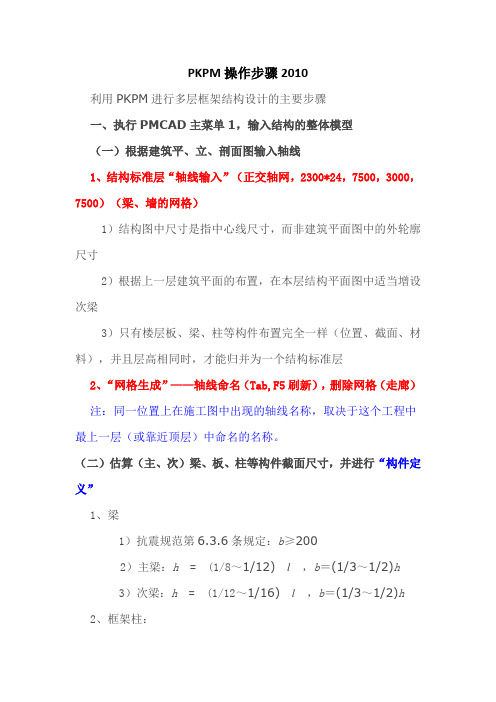
PKPM操作步骤2010利用PKPM进行多层框架结构设计的主要步骤一、执行PMCAD主菜单1,输入结构的整体模型(一)根据建筑平、立、剖面图输入轴线1、结构标准层“轴线输入”(正交轴网,2300*24,7500,3000,7500)(梁、墙的网格)1)结构图中尺寸是指中心线尺寸,而非建筑平面图中的外轮廓尺寸2)根据上一层建筑平面的布置,在本层结构平面图中适当增设次梁3)只有楼层板、梁、柱等构件布置完全一样(位置、截面、材料),并且层高相同时,才能归并为一个结构标准层2、“网格生成”——轴线命名(Tab,F5刷新),删除网格(走廊)注:同一位置上在施工图中出现的轴线名称,取决于这个工程中最上一层(或靠近顶层)中命名的名称。
(二)估算(主、次)梁、板、柱等构件截面尺寸,并进行“构件定义”1、梁1)抗震规范第6.3.6条规定:b≥2002)主梁:h = (1/8~1/12)l,b=(1/3~1/2)h3)次梁:h = (1/12~1/16)l,b=(1/3~1/2)h2、框架柱:1)抗震规范第6.3.1条规定:矩形柱b c、h c≥300,圆形柱d≥350 2)控制柱的轴压比柱的轴压比限值,抗震等级为一到四级时,分别为0.7~1.0柱轴力放大系数,考虑柱受弯曲影响,取1.2~1.4楼面竖向荷载单位面积的折算值,取13~15kN/m2柱计算截面以上的楼层数柱的负荷面积3、板楼板厚:h = l/40 ~l/45(单向板) 且h≥60mmh = l/50 ~l/45(双向板) 且h≥80mm(三)选择各标准层进行梁、柱构件布置,“楼层定义”1、构件布置,柱只能布置在节点上,主梁只能布置在轴线上。
2、偏心,主要考虑外轮廓平齐。
(沿柱宽方向(纵向)右偏为正,沿柱高方向(横向)上偏为正,以上均相对于梁。
也可以用“偏心对齐”操作3、楼板生成,楼板错层,楼梯(全房间洞),修改板厚4、本层修改,删除不需要的梁、柱等。
5、本层信息,给出本标准层板厚、材料等级、层高。
pk设计步骤
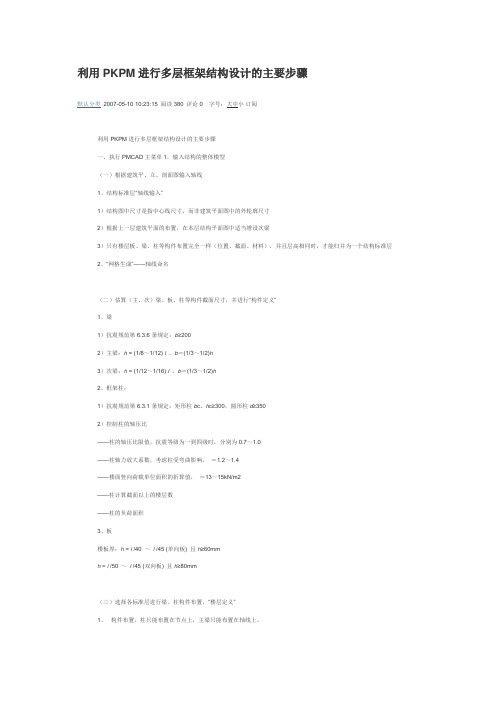
利用PKPM进行多层框架结构设计的主要步骤默认分类2007-05-10 10:23:15 阅读380 评论0 字号:大中小订阅利用PKPM进行多层框架结构设计的主要步骤一、执行PMCAD主菜单1,输入结构的整体模型(一)根据建筑平、立、剖面图输入轴线1、结构标准层“轴线输入”1)结构图中尺寸是指中心线尺寸,而非建筑平面图中的外轮廓尺寸2)根据上一层建筑平面的布置,在本层结构平面图中适当增设次梁3)只有楼层板、梁、柱等构件布置完全一样(位置、截面、材料),并且层高相同时,才能归并为一个结构标准层2、“网格生成”——轴线命名(二)估算(主、次)梁、板、柱等构件截面尺寸,并进行“构件定义”1、梁1)抗震规范第6.3.6条规定:b≥2002)主梁:h = (1/8~1/12) l ,b=(1/3~1/2)h3)次梁:h = (1/12~1/16) l ,b=(1/3~1/2)h2、框架柱:1)抗震规范第6.3.1条规定:矩形柱b c、h c≥300,圆形柱d≥3502)控制柱的轴压比——柱的轴压比限值,抗震等级为一到四级时,分别为0.7~1.0——柱轴力放大系数,考虑柱受弯曲影响,=1.2~1.4——楼面竖向荷载单位面积的折算值,=13~15kN/m2——柱计算截面以上的楼层数——柱的负荷面积3、板楼板厚:h = l /40 ~l /45(单向板) 且h≥60mmh = l /50 ~l /45(双向板) 且h≥80mm(三)选择各标准层进行梁、柱构件布置,“楼层定义”1、构件布置,柱只能布置在节点上,主梁只能布置在轴线上。
2、偏心,主要考虑外轮廓平齐。
3、本层修改,删除不需要的梁、柱等。
4、本层信息,给出本标准层板厚、材料等级、层高。
5、截面显示,查看本标准层梁、柱构件的布置及截面尺寸、偏心是否正确。
6、换标准层,进行下一标准层的构件布置,尽量用复制网格,以保证上下层节点对齐。
(四)定义各层楼、屋面恒、活荷载,“荷载定义”1、荷载标准层,是指上下相邻且荷载布置完全相同的层。
PKPM框架结构步骤

(一)根据建筑平、立、剖面图输入轴线1、结构标准层“轴线输入”1)结构图中尺寸是指中心线尺寸,而非建筑平面图中的外轮廓尺寸2)根据上一层建筑平面的布置,在本层结构平面图中适当增设次梁3)只有楼层板、梁、柱等构件布置完全一样(位置、截面、材料),并且层高相同时,才能归并为一个结构标准层2、“网格生成”——轴线命名(二)估算(主、次)梁、板、柱等构件截面尺寸,并进行“构件定义”1、梁1)抗震规范第条规定:b≥2002)主梁:h = (1/8~1/12) l ,b=(1/3~1/2)h3)次梁:h = (1/12~1/16) l ,b=(1/3~1/2)h2、框架柱:1)抗震规范第条规定:矩形柱bc、hc≥300,圆形柱d≥3502)控制柱的轴压比——柱的轴压比限值,抗震等级为一到四级时,分别为~——柱轴力放大系数,考虑柱受弯曲影响, =~——楼面竖向荷载单位面积的折算值, =13~15kN/m2——柱计算截面以上的楼层数——柱的负荷面积3、板楼板厚:h = l /40 ~ l /45 (单向板) 且h≥60mmh = l /50 ~ l /45 (双向板) 且h≥80mm(三)选择各标准层进行梁、柱构件布置,“楼层定义”1、构件布置,柱只能布置在节点上,主梁只能布置在轴线上。
2、偏心,主要考虑外轮廓平齐。
3、本层修改,删除不需要的梁、柱等。
4、本层信息,给出本标准层板厚、材料等级、层高。
5、截面显示,查看本标准层梁、柱构件的布置及截面尺寸、偏心是否正确。
6、换标准层,进行下一标准层的构件布置,尽量用复制网格,以保证上下层节点对齐。
(四)定义各层楼、屋面恒、活荷载,“荷载定义”1、荷载标准层,是指上下相邻且荷载布置完全相同的层。
2、此处定义的荷载是指楼、屋面统一的恒、活荷载,个别房间荷载不同的留在PM主菜单3局部修改(五)根据建筑方案,将各结构标准层和荷载标准层进行组装,形成结构整体模型,“楼层组装”1、楼层的组装就遵循自下而上的原则。
最新利用PKPM进行多层框架结构设计的主要步骤全

利用P K P M进行多层框架结构设计的主要步骤全利用PKPM2005进行多层框架结构设计的主要步骤一、执行PMCAD 主菜单1,输入结构的整体模型(一)根据建筑平、立、剖面图输入轴线1、结构标准层“轴线输入”1)结构图中尺寸是指中心线尺寸,而非建筑平面图中的外轮廓尺寸2)根据上一层建筑平面的布置,在本层结构平面图中适当增设次梁3)只有楼层板、梁、柱等构件布置完全一样(位置、截面、材料),并且层高相同时,才能归并为一个结构标准层2、“网格生成”——轴线命名(二)估算(主、次)梁、板、柱等构件截面尺寸,并进行“构件定义”1、梁1)抗震规范第6.3.6条规定:b ≥2002)主梁:h = (1/8~1/12) l ,b =(1/3~1/2)h3)次梁:h = (1/12~1/16) l ,b =(1/3~1/2)h2、框架柱:1)抗震规范第6.3.1条规定:矩形柱b c 、h c ≥300,圆形柱d ≥3502)控制柱的轴压比cc c c f wnS f N A λγλ== λ——柱的轴压比限值,抗震等级为一到四级时,分别为0.7~1.0γ——柱轴力放大系数,考虑柱受弯曲影响,γ=1.2~1.4w ——楼面竖向荷载单位面积的折算值,w =13~15kN/m 2n——柱计算截面以上的楼层数S——柱的负荷面积3、板楼板厚:h = l /40 ~ l /45(单向板) 且h≥60mmh = l /50 ~ l /45(双向板) 且h≥80mm(三)选择各标准层进行梁、柱构件布置,“楼层定义”1、构件布置,柱只能布置在节点上,主梁只能布置在轴线上。
2、偏心,主要考虑外轮廓平齐。
3、本层修改,删除不需要的梁、柱等。
4、本层信息,给出本标准层板厚、材料等级、层高。
5、截面显示,查看本标准层梁、柱构件的布置及截面尺寸、偏心是否正确。
6、换标准层,进行下一标准层的构件布置,尽量用复制网格,以保证上下层节点对齐。
(四)定义各层楼、屋面恒、活荷载,“荷载定义”1、荷载标准层,是指上下相邻且荷载布置完全相同的层。
PKPM操作步骤及要点
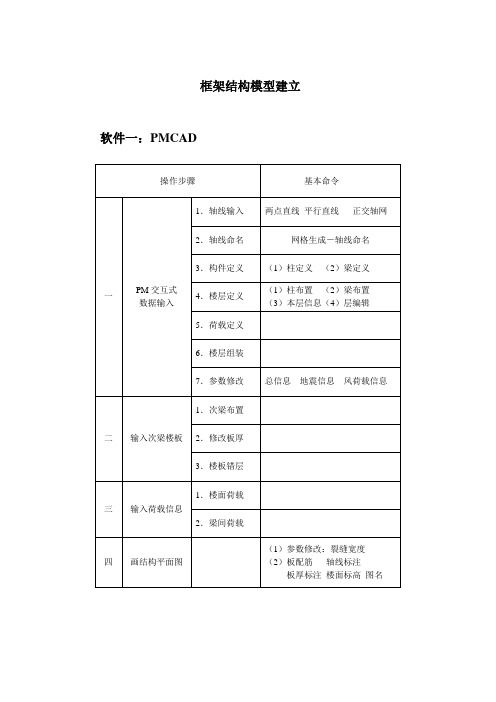
框架结构模型建立软件一:PMCAD软件二:SAT-8操作要点分析:1.柱布置:根据建筑施工图平面布局,合理设计结构体系,选择适当的柱布置处。
2.梁布置:(1)根据结构体系布局,与框架柱形成双向框架结构体系;(2)有墙处下设梁;(3)现浇板短边尺寸大于5米以上,宜在中间布置梁,将大板分割成小板。
3.柱定义:截面尺寸取值:N/fc A≤1(N:柱子所承担的竖向轴力设计值;fc:柱所采用混凝土的轴心抗压强度设计值;A:柱子截面面积)一般多层框架结构柱截面尺寸在400mm左右。
4.梁定义:(1)截面宽度一般与墙等厚,取250mm;(2)截面高度与跨度有关,框架梁取跨度的1/8~1/12,次梁取跨度的1/12~1/15,悬挑梁取跨度的1/4~1/6。
5.楼板厚度:一般不大于楼板短边尺寸的1/30。
6.楼面荷载:(1)楼面恒载:一般4.0KN/M2左右15厚地砖面层+25厚1:3水泥砂浆结合层+110厚现浇板+15厚板底粉刷:0.04X20+25X0.11+0.015X17=3.9KN/M2(2)楼面活载:根据国标《建筑结构荷载规范》取值,例如:住宅、宿舍:2.0KN/M2办公楼、教室:2.0KN/M2走廊、楼梯(住宅、宿舍):2.0KN/M2 走廊、楼梯(办公楼、教室):2.5KN/M2阳台(一般情况):2.5KN/M2(3)屋面恒载:一般6.0KN/M2左右(4)屋面活载:根据国标《建筑结构荷载规范》取值,例如:不上人屋面:0.5KN/M2上人屋面:2.0KN/M27.梁间荷载:240厚多孔砖外墙: 4.8X(3.6-0.5)≈15.0KN/M240厚多孔砖外墙:(开窗) 4.8X(3.6-0.5)X0.8≈12.0KN/M240厚加气混凝土砌块内墙: 2.5X(3.6-0.5)≈8.0KN/M120厚多孔砖内墙: 2.5X(3.6-0.5)≈8.0KN/M栏杆: 5.0KN/M屋顶120厚砼栏板:(1.4M) 5.0KN/M8.常见问题:当出现超筋,在PMCAD软件的第一步“PM交互式数据输入”中修改梁柱截面尺寸后,退出在“是否生成接后面菜单的数据”时,必须选择“Y”;然后操作运行第二步“输入次梁楼板”和第三步“输入荷载信息”;再操作运行SA T-8中的第一步~第四步;最后在第五步“分析结果图形与文本显示”中的第二项“配筋简图”中检查是否还有超筋信息。
- 1、下载文档前请自行甄别文档内容的完整性,平台不提供额外的编辑、内容补充、找答案等附加服务。
- 2、"仅部分预览"的文档,不可在线预览部分如存在完整性等问题,可反馈申请退款(可完整预览的文档不适用该条件!)。
- 3、如文档侵犯您的权益,请联系客服反馈,我们会尽快为您处理(人工客服工作时间:9:00-18:30)。
利用PKPM 进行多层框架结构设计的主要步骤一、执行PMCAD 主菜单1,输入结构的整体模型(一)根据建筑平、立、剖面图输入轴线1、结构标准层“轴线输入”1)结构图中尺寸是指中心线尺寸,而非建筑平面图中的外轮廓尺寸2)根据上一层建筑平面的布置,在本层结构平面图中适当增设次梁3)只有楼层板、梁、柱等构件布置完全一样(位置、截面、材料),并且层高相同时,才能归并为一个结构标准层2、“网格生成”——轴线命名(二)估算(主、次)梁、板、柱等构件截面尺寸,并进行“构件定义”1、梁1)抗震规范第6.3.6条规定:b ≥2002)主梁:h = (1/8~1/12) l ,b =(1/3~1/2)h3)次梁:h = (1/12~1/16) l ,b =(1/3~1/2)h2、框架柱:1)抗震规范第6.3.1条规定:矩形柱b c 、h c ≥300,圆形柱d ≥3502)控制柱的轴压比cc c c f wnS f N A λγλ== λ——柱的轴压比限值,抗震等级为一到四级时,分别为0.7~1.0γ——柱轴力放大系数,考虑柱受弯曲影响,γ=1.2~1.4w ——楼面竖向荷载单位面积的折算值,w =13~15kN/m 2n ——柱计算截面以上的楼层数S ——柱的负荷面积 3、板楼板厚:h = l /40 ~ l /45 (单向板) 且h ≥60mmh = l /50 ~ l /45 (双向板) 且h ≥80mm(三)选择各标准层进行梁、柱构件布置,“楼层定义”1、 构件布置,柱只能布置在节点上,主梁只能布置在轴线上。
2、 偏心,主要考虑外轮廓平齐。
3、 本层修改,删除不需要的梁、柱等。
4、 本层信息,给出本标准层板厚、材料等级、层高。
5、 截面显示,查看本标准层梁、柱构件的布置及截面尺寸、偏心是否正确。
6、 换标准层,进行下一标准层的构件布置,尽量用复制网格,以保证上下层节点对齐。
(四)定义各层楼、屋面恒、活荷载,“荷载定义”1、荷载标准层,是指上下相邻且荷载布置完全相同的层。
2、此处定义的荷载是指楼、屋面统一的恒、活荷载,个别房间荷载不同的留在PM主菜单3局部修改(五)根据建筑方案,将各结构标准层和荷载标准层进行组装,形成结构整体模型,“楼层组装”1、楼层的组装就遵循自下而上的原则。
2、楼层组装完成后整个结构的层数必然等于几何层数。
3、确定“设计参数”,总信息、地震信息、风荷载信息等。
二、执行PMCAD主菜单2,布置次梁楼板1、此处次梁是指未在主菜单1布置过的次梁,对于已将其当作主梁在主菜单1布置过的梁,不得重复布置。
2、对楼梯间进行全房间开洞,“楼板开洞”3、对个别房间板厚发生变化的,按照设计实际作局部修改,“修改板厚”4、对有悬挑板的梁上布置悬挑板,“设悬挑板”5、第1层布置好后,下一层的布置尽量利用“拷贝前层”避免重复工作,拷贝前层时可根据实际情况需要,决定是否拷贝前层的楼板开洞、修改板厚、设悬挑板、次梁布置等信息。
三、执行PMCAD主菜单3,输入荷载信息1、“楼面荷载”对个别房间进行楼面荷载修改,如:板厚有变化的房间的楼面恒载、厕所的楼面恒载及门厅、走道、楼梯间的楼面活荷载等。
2、“梁间荷载”对梁承受的非板传来的荷载(如填充墙等)进行输入,注意,对梁承受填充墙荷载的需考虑窗洞、楼梯间全房间开洞的须根据实际情况计算梯段传至楼层梯梁的均布恒(活)载、梯段及休息平台经平台梯梁(、梯柱)传至下层框架梁的集中恒(活)载3、“节点荷载”梯段及休息平台经平台梯梁(、梯柱)传至框架柱的集中恒(活)载4、程序能对梁的自重、板的导荷进行自动计算,这些荷载都不能在此处重复计算,荷载的输入是指程序不能计算和导算的外加荷载,一定要根据实际情况进行计算输入,不得多输,更不能漏掉荷载。
切记,楼梯间的荷载往往容易漏掉!5、第1层布置好后,下一层的布置尽量利用“层间拷贝”避免重复工作,可根据实际情况选择前面已经布置好的任意一层作荷载拷贝,还可根据实际情况选择是否拷贝楼面荷载、梁间荷载、节点荷载等信息。
四、执行PMCAD主菜单C ,平面荷载显示校核1、显示各层输入的楼面荷载、梁间荷载、节点荷载,以供校核2、如要保留各荷载文件,必须为每个文件另取文件名,“指定图名”3、荷载文件格式为*.T,可用主菜单9“图形编辑、打印及转换”打开文件,或转换为DWG文件用CAD打开。
五、执行TA T-8主菜单1,接PM生成TA T数据1、一般选择“生成荷载文件”,否则,没有TA T荷载;2、一般选择“考虑风荷载”,否则,荷载组合中没有风荷载;3、一般选择“不保留”以前的TA T计算参数,特别是当在PMCAD中对结构模型作过改变时(如增删构件等),必须对TAT参数重新定义,以避免PM与TAT矛盾;4、在执行本菜单以前,必须执行过PMCAD主菜单1、2、3,且在当前工作目录中存在PMCAD主菜单2生成的文件TATDA1.PM和LAYDA TN.PM,以及PMCAD主菜单3生成的荷载文件DA T*.PM。
5、执行完本菜单后,将生成TAT计算格式的几何数据文件DATA.TAT和荷载数据文件LOAD.TAT。
六、执行TA T-8主菜单2,数据检查和图形检查1、执行“1.数据检查”检查几何文件DATA.TAT和荷载文件LOAD.TA T。
如果有错误或警告信息,屏幕会有提示,此时应进入“9.文本文件查看”打开出错信息文件TAT-C.ERR查看产生错误的原因,并作出相应修改。
然后依次执行PM主菜单1、2、3,并重新进行数据检查,直到没有错误提示为止。
2、执行“3.参数修正”对TA T计算参数进行定义,除根据结构的实际情况选择外,几个重要参数按如下原则选取:1)总信息:结构类型,按实际选取;结构材料及特征,按实际选取;地震力计算信息,一般选“计算水平地震”;竖向力计算信息,一般选“模拟施工加载1”;砼柱长度系数,一般多层房屋梁柱为刚接的框架结构,选择“不打勾”,即按第7.3.11-2条规定,底层柱取1.0,上层柱取1.25;是否考虑P-Δ效应,一般多层房屋可选不考虑;是否考虑梁柱重叠的影响,一般可选不考虑;2)地震信息:是否考虑扭转耦连,一般需要考虑,对称的结构,可以选择不考虑;计算振型个数,当地震力计算采用算法1(侧刚计算法),不考虑耦连的振型数不大于结构的层数,考虑耦连的振型数不大于3倍的层数;当地震力计算采用算法2(总刚计算法),振型数一般大于12;周期折减系数,视填充墙的多少取0.7~1.0,填充墙越多,取值越小;结构的阻尼比,仅对钢结构、混合结构需要相应地减小,钢结构取0.02,混合结构取0.03;5%的偶然偏心,对高层应考虑由质量偶然偏心引起的可能的最不利的地震作用;楼层最小地震剪力系数,选择“打勾”,程序取规范值为默认值;3)调整信息0.2Q0,对高层框架剪力墙结构中框架部分地震剪力的调整;梁刚度放大系数,考虑楼板对梁刚度的影响,中梁取1~2,连梁取1~1.5;梁端负弯矩调幅系数,取0.7~1对主梁进行负弯矩折减,正弯矩相应增大,一般取0.85;梁弯矩放大系数,考虑活荷载最不利布置时取1.0,不考虑活荷载最不利布置时常取1.2;梁扭转折减系数,考虑楼板对梁的扭转效应的影响,当结构没有楼板或有弧梁时,应取1;4)材料信息砼容重,考虑抹灰等影响,取26~28;梁箍筋间距,应填入加密区的间距,并满足规范要求;柱箍筋间距,应填入加密区的间距,并满足规范要求;5)设计信息柱墙活荷载折减,一般选“按规范折减”;梁、柱配筋保护层厚度,满足规范要求;6)风荷载信息是否重算风荷载,如在TAT中定义了多塔、弹性节点等,应选择“重新计算”。
其他参数按实际或取默认值。
3、执行“6.检查和绘各层几何平面图FP*.T”,生成各层结构构件几何平面图。
4、执行“9.文本文件查看”,数检报告TA T-C.OUT。
七、执行TA T-8主菜单3,结构内力和配筋计算1、“质量、质心坐标和刚度计算”,一般选择“打勾”,生成计算书文件TA T-M.OUT。
2、“结构周期、地震力计算”,一般选择“打勾”,算法一般采用“侧刚”,但空旷结构由于没有楼板,不能采用刚性楼板定义,必须用“总刚”模型。
总刚模型一定是耦连的,振型数大于等于6。
3、“结构位移计算和输出”,一般选择“打勾”,输出一般选择“简化”。
周期、位移计算完成后,生成楼层位移文件,TAT-4.OUT。
4、“梁活荷载不利布置计算”,一般选择“打勾”。
5、“基础上刚度计算”,在基础计算时是否考虑上、下部结构协同工作,只有在用JCCAD时,才可以实现。
6、“构件内力标准值计算”,一般选择“打勾”。
7、“配筋及验算”,一般选择“打勾”。
8、“12层以下框架薄弱层计算”,对7~9度纯框架结构,应该选择“打勾”,进行罕遇地震作用下薄弱层的抗震变形验算。
八、执行TAT-8主菜单5,分析结果图形和文本显示1、执行“3 绘各层柱、梁、墙配筋验算图PJ*.T”,查看和输出结构各层柱、梁、墙的配筋简图,红字表示超筋。
2、进入“9 文本文件查看”打开“超配筋信息文件GCPJ.OUT”,查看是否有超限,及什么原因引起超限:1)对钢筋砼柱,有以下3种超限提示:**(NUc)N,Uc=N/Ac/fc,表示轴压比超限;** Rs > Rsmax,表示柱配筋率超限;**(NVx)Vx,Vx > Fvx=Ax*fc*B*H0,表示柱抗剪截面不够;**(NVy)Vy,Vy > Fvy=Ay*fc*B*H0,表示柱抗剪截面不够;2)对钢筋砼梁,有以下4种超限提示:**(Ns)X > 0.25H0,表示梁受压区高度超限;**(Ns)Rs > Rsmax,表示梁主筋配筋率超限;**(NTv)V,V > Fv=Av*fc*B*H0,表示梁抗剪截面不够;**(NTv)V,T,V/(BH0)+T/Wt >0.25fc,表示梁剪扭截面不够;3、针对具体情况,返回PM主菜单1进行构件截面的修改,重复上面的步骤,直至不出现超限信息。
4、执行“6 梁挠度、柱节点验算和墙边缘构件图PD*.T”,查看和输出梁的挠度图,红字表示超限。
5、如要作基础设计,执行“7 汇底层柱墙最大组合内力图DCNL*.T”6、执行“9 文本文件查看”,主要有:1)TA T-M.OUT,结构控制参数、各层质量和质心坐标、各层风荷载输出文件2)TA T-4.OUT,楼层位移文件3)GCPJ.OUT,各层构件超配筋信息输出文件九、执行TA T-8主菜单6,梁归并(全楼归并)1、输入归并层数。
2、输入适当的归并系数,一般取0.2~0.3。
3、生成各层梁归并图,LGB-*.T。
十、执行TAT-8主菜单A,梁平面图画法1、输入需要画的层号。
2、选择“重新生成配筋”。
